No momento, o programa Excel à sua maneirapopularidade só perde para o Word. Ele permite que você execute facilmente uma grande variedade de cálculos econômicos e estatísticos em uma grande quantidade de dados. Para isso, oferece um grande número de funções integradas, incluindo funções auxiliares. Alguns deles são capazes de realizar ações, inclusive sobre matrizes de dados. A função "INDEX" também pertence a eles. No Excel, ele é usado separadamente e com "MATCH", que será discutido a seguir.

Descrição
A função INDEX no Excel retorna o valor (referência ao valor) do conteúdo de uma célula, especificado pelos números de linha e coluna da tabela ou intervalo nomeado.
Sua sintaxe é simples e se parece com isto: INDEX (array, linha #, coluna #).
Esta função também pode funcionar comlinha única ou coluna única. Nesse caso, após especificar uma matriz unidimensional, um número é definido. Ele denota o número da linha se a matriz for uma coluna e vice-versa.
A função INDEX no Excel às vezes retorna o valor "#REF!". Isso ocorre com mais freqüência quando a célula na interseção da linha e coluna especificadas está fora do intervalo especificado.
Exemplos de aplicação
Vamos considerar vários casos de uso da função "INDEX" na prática.
Suponha que você tenha uma matriz de 4colunas e 4 linhas (ver tabela). Se você inserir a expressão “= INDEX (B2: E5, 2, 3)” (sem aspas) em uma das células da tabela fora do intervalo A1: E5 e pressionar “Enter”, a resposta será o valor “begônia”.
Um | No | C | D | E | |
1 | N / N | 1 | 2 | 3 | 4 |
2 | 1 | papoula | rosa | jasmim | camomila |
3 | 2 | crisântemo | narciso | begônia | hortênsia |
4 | 3 | tulipa | tolet | floco de neve | gladíolo |
5 | 4 | áster | pião | lírio | cravo |
Se você deseja saber quantos alunos do Grupo 2 receberam nota "insatisfatória", digite a expressão na célula apropriada: ÍNDICE (C2: C5, 1).
Um | No | C | D | E | |
1 | N / N | Grupo 1 | Grupo 2 | Grupo 3 | Grupo 4 |
2 | "Insatisfatório" | 5 | 4 | 2 | 4 |
3 | "satisfatoriamente" | 12 | 10 | 13 | 11 |
4 | "OK" | 7 | 8 | 8 | 10 |
5 | "excelente" | 1 | 3 | 5 | 4 |
Função "MATCH" no Excel
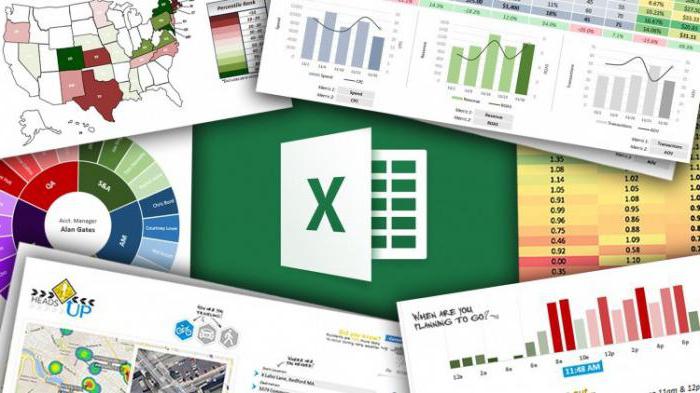
Os dois exemplos acima não funcionarãocom grandes quantidades de dados. O fato é que usar a função "INDEX" no Excel envolve inserir os números de linha e coluna não da própria tabela, mas da matriz de dados. Isso é bastante difícil de fazer quando um grande número de elementos está envolvido. Outra função do Excel pode ajudar a resolver o problema.
Vamos considerar o caso em que o array consiste em uma única linha.
Um | No | C | D | |
1 | produtos | |||
2 | vegetais | frutas | especiaria | |
3 | tomate | peras | sal | |
4 | pepinos | maçãs | Pimenta | |
5 | pimentas | laranjas | Ruivo | |
6 | cenoura | bananas | canela | |
O intervalo de valores neste caso é B3: B6.
Selecione uma célula em outra linha, por exemplo D1.Digite o nome da fruta, cuja posição queremos encontrar, neste caso "laranjas". Na célula (E1), onde queremos escrever o número da linha correspondente, digite "= SEARCH (D1; B3: B6; 0)" (ver tabela). Como resultado, aparece o número 3. Este é o número no intervalo B3: B6 da expressão "laranjas".
Um | No | C | D | E | |
1 | laranjas | 3 | |||
2 | vegetais | frutas | |||
3 | tomate | peras | |||
4 | batatas | maçãs | |||
5 | cenoura | laranjas | |||
6 | Pimenta | bananas |
O último 0 significa que você deseja encontrar uma correspondência exata com o valor de D1.
Como encontrar todos os valores de texto que atendem a um determinado critério
Na forma apresentada acima, a função "PESQUISA"retorna apenas um valor (o primeiro, ou seja, o primeiro). Mas e se houver repetições na lista. Nesse caso, as fórmulas de matriz ajudam. Para usá-los, selecione todo o intervalo de dados e use a combinação de teclas "Ctrl + Shift + Enter". No entanto, sua consideração não é o assunto deste artigo.

Função "INDEX" e "SEARCH" no Excel: exemplos
Imagine ter que escolher entre o suficienteuma grande variedade de apenas alguns dados. Para simplificar, considere o caso com um pequeno número de elementos. Por exemplo, você tem um relatório sobre o progresso de vários grupos de alunos e suas notas. Por exemplo, suponha que você queira que a célula H2 exiba o número de alunos que receberam uma reprovação.
Um | No | C | D | E | F | G | X | J | |
1 | N / N | gr. 1 | gr. 2 | gr. 3 | gr. quatro | gr. 2 | gr. quatro | ||
2 | "Ruim" | 5 | 3 | 1 | 2 | "Oud" | |||
3 | "Oud" | 14 | 10 | 14 | 12 | "excelente" | |||
4 | "OK" | 8 | 9 | 10 | 8 | ||||
5 | "excelente" | 4 | 6 | 5 | 3 |
Para isso, é melhor usar ambosfunções. Para descobrir o que precisa ser inserido em H2, vamos primeiro examinar a expressão mais simples que pode ser usada para esse propósito. Em particular, o valor desejado pode ser obtido escrevendo nesta célula "= INDEX (A2: E5; 1; 2)". Aqui usamos a variante dos exemplos anteriores, quando os números de linha e coluna foram calculados manualmente. No entanto, nosso objetivo é automatizar esse processo. Para fazer isso, em vez de dois e um, que indicam a linha e coluna desejadas, escreva na matriz as funções "PESQUISA" correspondentes que fornecem esses números. Observe que estamos procurando a expressão “ud” localizada na célula G2 e “c. 2 "de H2. Além disso, precisamos de correspondências exatas, portanto, 0 é especificado como o último e terceiro argumento em ambos os casos.
Então, em vez de 1 na fórmula INDEX (A2: E5; 1; 2), você deve escrever: SEARCH (G2; A2: A5; 0), e em vez de 2 - SEARCH (H2; A2: E2; 0).
Após a substituição, temos: INDEX (A2: E5; SEARCH (G2; A2: A5; 0); SEARCH (H2; A2: E2; 0)). Como resultado, pressionando "Enter", temos nesta célula o valor "10".

Como estender o efeito da fórmula resultante a um certo intervalo
Como você sabe, a função "INDEX" no Excel pode ser"Esticado" para um determinado intervalo. No exemplo acima, essas são todas as 4 células de H2: J3. A este respeito, é necessário descobrir como fazer para que, "esticando" esta fórmula para a direita e para baixo, se obtenha os valores corretos.
A principal dificuldade é que a matrizA2: E5 tem um endereço relativo. Para consertar isso, você deve transformá-lo em absoluto. Para isso, o array é escrito como $ A $ 2: $ E $ 5. O mesmo deve ser feito para ambas as funções integradas, ou seja, devem ser semelhantes a MATCH ($ G $ 2; $ A $ 2: $ A $ 5,0) e MATCH ($ H $ 2; A $ 2: $ E2,0).
A forma final da fórmula será: ÍNDICE ($ A $ 2: $ E $ 5; PESQUISA ($ G $ 2; $ A $ 2: A $ 5; 0); PESQUISA ($ H $ 2; $ A $ 2: $ E $ 2; 0)).
Como resultado, teremos a tabela mostrada abaixo
Um | No | C | D | E | F | G | X | J | |
1 | N / N | gr. 1 | gr. 2 | gr. 3 | gr. quatro | gr. 2 | gr. quatro | ||
2 | "Ruim" | 5 | 3 | 1 | 2 | "Oud" | 10 | 12 | |
3 | "Oud" | 14 | 10 | 14 | 12 | "excelente" | 6 | 3 | |
4 | "OK" | 8 | 9 | 10 | 8 | ||||
5 | "excelente" | 4 | 6 | 5 | 3 |
Para obter o resultado correto, você precisacertifique-se de que os valores do texto sejam escritos com precisão, incluindo erros de digitação e espaços desnecessários. Caso contrário, o programa não os tratará como iguais.

Agora você sabe como a função é usada"INDEX" no Excel. Exemplos de seu uso conjunto com "POISKPOZ" também são conhecidos por você, e você pode aplicá-los corretamente para resolver muitos problemas práticos.












